Joomla - โมดูลแสดงฟีด
ในบทนี้เราจะศึกษาเกี่ยวกับ Feed Display Moduleใน Joomla Feed Display Module ใช้เพื่อแสดง RSS News Feeds จากเว็บไซต์ เป็นวิธีการจัดหาเนื้อหาที่อัปเดตจากแหล่งข้อมูลอื่นให้กับผู้ใช้
โมดูลแสดงฟีด
ต่อไปนี้เป็นขั้นตอนง่ายๆในการเพิ่ม / แก้ไข Feed Display Module ใน Joomla
Step 1 - คลิก Extension → Module Managerในผู้ดูแลระบบ Joomla คุณจะได้รับหน้าจอต่อไปนี้
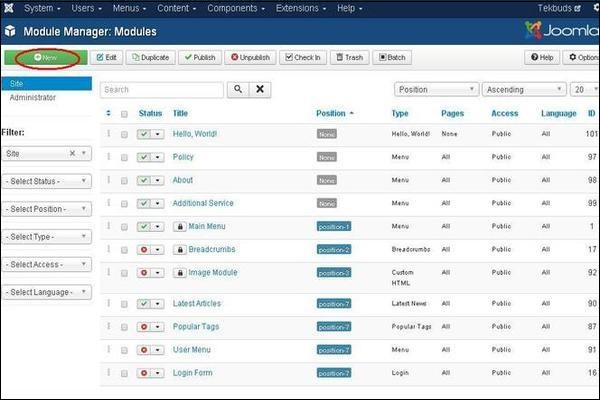
Step 2 - ถัดไปคลิกที่ Newปุ่มและหน้าจอต่อไปเลือกประเภทโมดูล - ฟีดจอแสดงผล
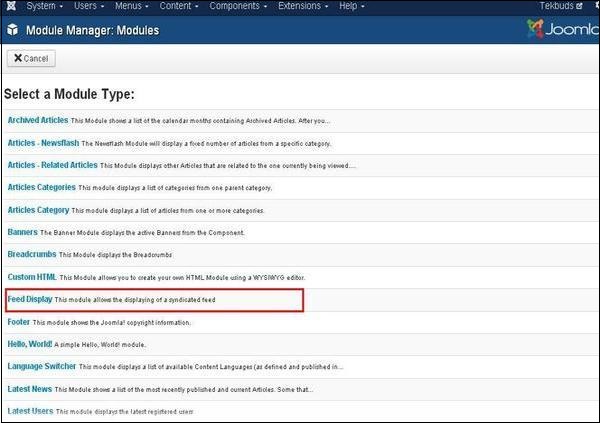
Step 3 - หลังจากคลิกที่ Feed Display, Module Feed Displayจะแสดงดังภาพด้านล่าง
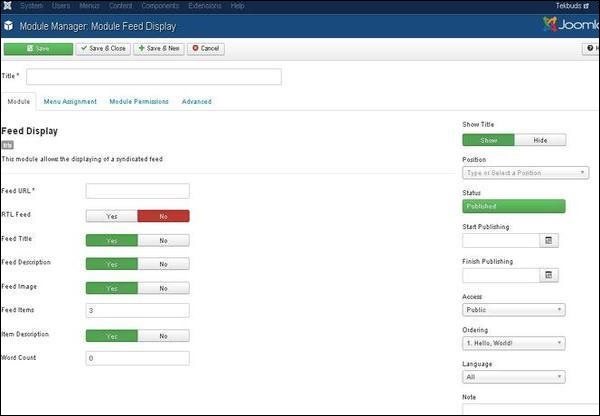
โดยค่าเริ่มต้นไฟล์ Moduleจะปรากฏขึ้น โมดูลช่วยให้คุณสามารถแสดงฟีดที่รวมกันได้
ด้านล่างนี้เป็นรายละเอียดของฟิลด์ที่มีอยู่ในไฟล์ Module Feed Display หน้าจอ -
Title - แสดงชื่อของโมดูล
Feed URL - ระบุ URL ฟีด RSS / RDF / ATOM
RTL Feed - ฟีดจะแสดงในทิศทาง RTL
Feed Title - แสดงชื่อฟีดข่าว
Feed Description - แสดงข้อความฟีดทั้งหมด
Feed Image - แสดงภาพที่เกี่ยวข้องกับฟีดทั้งหมด
Feed Items - แสดงจำนวนรายการ RSS
Item Description - คำอธิบายรายการ RSS แต่ละรายการจะปรากฏขึ้น
Word Count - จำกัด จำนวนคำที่จะแสดงในข้อความอธิบายรายการ
Show Title - แสดงชื่อของโมดูลในส่วนหน้า
Position - จะเลือกตำแหน่งของโมดูลที่จะแสดง
Status- มันจะแสดงสถานะของบทความเช่นเผยแพร่ไม่ได้เผยแพร่และถังขยะ
Start Publishing - จะเผยแพร่ฟีดตามวันที่และเวลาที่กำหนด
Finish Publishing - เผยแพร่ตามวันและเวลาที่กำหนด
Access- อนุญาตให้เข้าถึงเฉพาะผู้ใช้ที่เลือกจากรายการแบบเลื่อนลงเช่นผู้เยี่ยมชมสาธารณะผู้ใช้ขั้นสูงผู้ลงทะเบียนและตัวเลือกพิเศษเพื่อดูรายการ
Ordering - แสดงรายการแบบหล่นลงของโมดูลทั้งหมดที่มีอยู่ในตำแหน่ง
Language- ระบุภาษาของไซต์ มันมีอย่างใดอย่างหนึ่งทั้งหมดหรืออังกฤษ (สหราชอาณาจักร)ตัวเลือก
Note - ใช้เพื่อป้อนข้อมูลบางอย่าง
Step 4 - คลิกที่ Menu Assignment จะเห็นหน้าจอดังรูปด้านล่าง
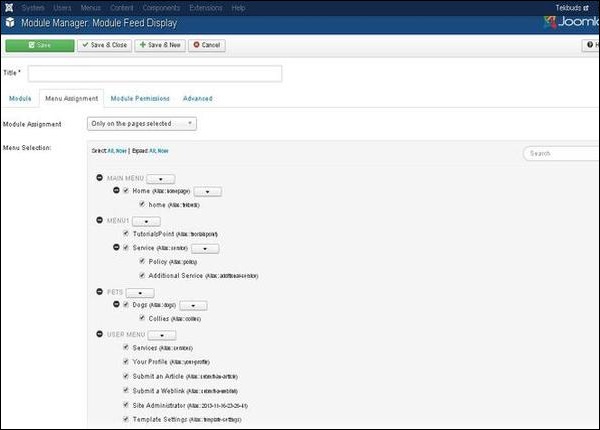
Module Assignment- เลือกตัวเลือกนี้เพื่อดูรายการจากรายการแบบเลื่อนลงเช่นในทุกหน้า, หน้าไม่เฉพาะบนหน้าเว็บที่เลือกหรือบนหน้าเว็บทั้งหมดยกเว้นผู้ที่เลือก
Menu Selection - หลังจากเลือกตัวเลือก only on the pages selected หรือ on all pages except those selectedมันจะแสดงรายการเมนูทั้งหมดที่มีอยู่ใน Joomla จะอนุญาตให้กำหนดโมดูลให้กับบางหน้าและไม่ใช่ทุกหน้า
Step 5 - Module Permissionsแท็บมีการดำเนินการสามอย่างในปัจจุบัน จัดการการตั้งค่าการอนุญาตโมดูลสำหรับกลุ่มผู้ใช้ดังที่แสดงในหน้าจอต่อไปนี้
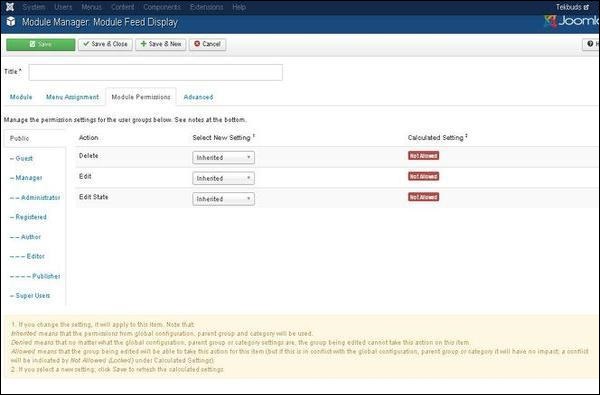
Delete - อนุญาตให้ผู้ใช้ในกลุ่มลบเนื้อหาที่มีอยู่ในการแสดงฟีด
Edit - อนุญาตให้ผู้ใช้ในกลุ่มแก้ไขเนื้อหาที่มีอยู่ในการแสดงฟีด
Edit State - อนุญาตให้ผู้ใช้ในกลุ่มเปลี่ยนสถานะของเนื้อหาที่มีอยู่ในการแสดงฟีด
Step 6 - Advancedแท็บใช้เพื่อทำการตั้งค่าขั้นสูงของการแสดงฟีด หน้าจอแท็บขั้นสูงแสดงอยู่ด้านล่าง
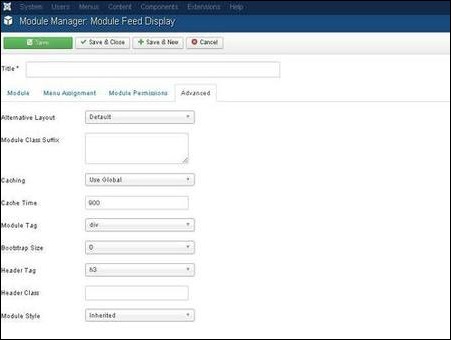
Alternative Layout - เลือกเค้าโครงที่จะใช้สำหรับโมดูลนี้
Module Class Suffix - การตั้งค่าพารามิเตอร์นี้ทำให้ Joomla เพิ่มคลาส CSS ใหม่หรือแก้ไขคลาส CSS ที่มีอยู่สำหรับองค์ประกอบ div สำหรับโมดูลเฉพาะนี้
Caching - แคชเนื้อหาของโมดูล Use Global ใช้เพื่อแคชการตั้งค่าจากการกำหนดค่าส่วนกลาง No Caching ใช้เพื่อแคชเนื้อหาของโมดูลหรือไม่
Cache Time - ระบุเวลาเป็นนาทีก่อนที่โมดูลจะถูกแคชอีกครั้ง
Module Tag - ระบุแท็ก HTML สำหรับโมดูล
Bootstrap Size - เลือกความกว้างของโมดูลที่ติดตั้งไว้ใน bootstrap
Header Tag - โมดูลใช้แท็กส่วนหัว HTML
Header Class - เพิ่มคลาส CSS เสริมในส่วนหัวของโมดูล
Module Style - แทนที่รูปแบบแม่แบบสำหรับตำแหน่ง
แถบเครื่องมือ
ต่อไปนี้เป็นรายละเอียดเกี่ยวกับแท็บฟังก์ชันแถบเครื่องมือที่แสดงในหน้าจอฟีด -
Save - บันทึกโมดูลของคุณ
Save & Close - บันทึกโมดูลและปิดหน้าจอปัจจุบัน
Save & New - บันทึกโมดูลและเปิดหน้าจอโมดูลการสร้างใหม่
Cancel - ยกเลิกโมดูลที่สร้างขึ้นใน Joomla